- A+
Win11沙盒无法初始化怎么办?微软推出的Windows沙盒功能,会创建一个与您的系统隔离的临时桌面环境,并允许您在不影响您的计算机的情况下尝试您不信任的软件。本期教程小编将为大家带来Windows沙盒无法初始化解决教程,希望可以帮到你。
解决方法:
1、开启功能
同时按下Windows和R然后输入optionalfeatures并按下Enter或单击OK。
![[系统教程]Win11沙盒无法初始化怎么办?Windows沙盒无法初始化解决教程](https://www.rvibo.com/wp-content/uploads/2022/12/20221205080007-75.png)
现在向下滚动,直到遇到Windows Sandbox功能并选中它旁边的框,然后单击OK。
![[系统教程]Win11沙盒无法初始化怎么办?Windows沙盒无法初始化解决教程](https://www.rvibo.com/wp-content/uploads/2022/12/20221205080008-64.png)
等待该过程完成然后重新启动计算机,如果它没有自动重新启动。
2、编辑安全属性
打开 Windows 搜索栏并输入Windows Sandbox,然后右键单击顶部结果并选择打开文件位置。
现在,右键单击Windows Sandbox并选择Properties。
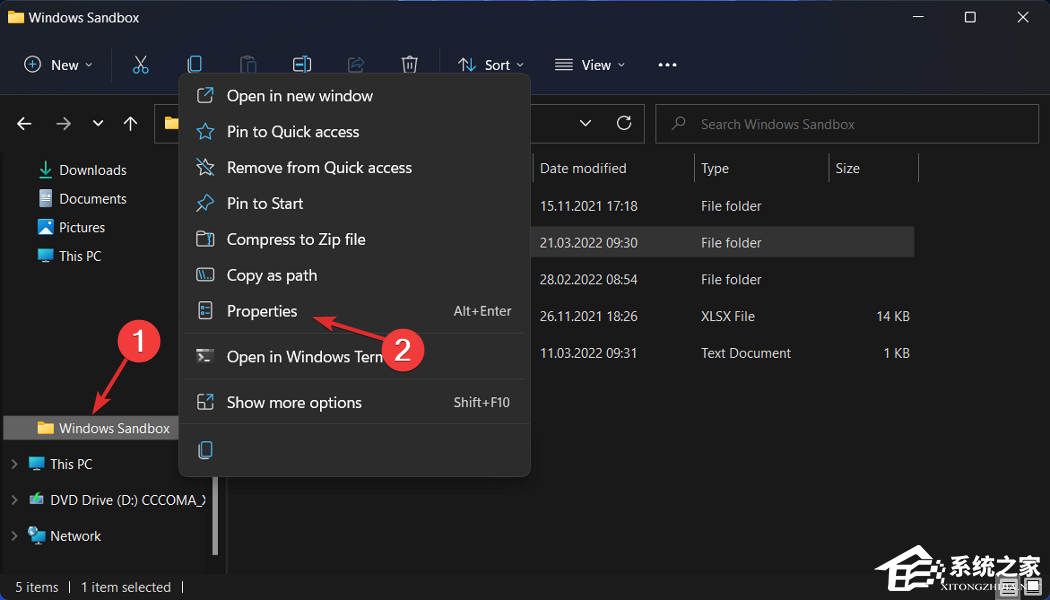
导航到安全选项卡,然后单击编辑按钮。
![[系统教程]Win11沙盒无法初始化怎么办?Windows沙盒无法初始化解决教程](https://www.rvibo.com/wp-content/uploads/2022/12/20221205080008-34.png)
在“ Windows Sandbox 权限”窗口下选择“所有人” ,然后单击“完全控制”选项旁边的“允许”。
![[系统教程]Win11沙盒无法初始化怎么办?Windows沙盒无法初始化解决教程](https://www.rvibo.com/wp-content/uploads/2022/12/20221205080009-89.png)
现在保存所做的更改,就是这样!您应该能够毫无问题地打开 Windows Sandbox。
牢记此解决方案,它将使您免于将来出现类似问题。如果您无法访问某项功能,可能是由于操作系统默认设置的访问限制措施。
幸运的是,我们可以随时编辑它们并使它们满足我们的特定需求,而无需付出太多努力。
3、更新视窗
首先打开“设置”应用。一种方法是同时按下Windows+ I。然后从左侧导航到Windows 更新。
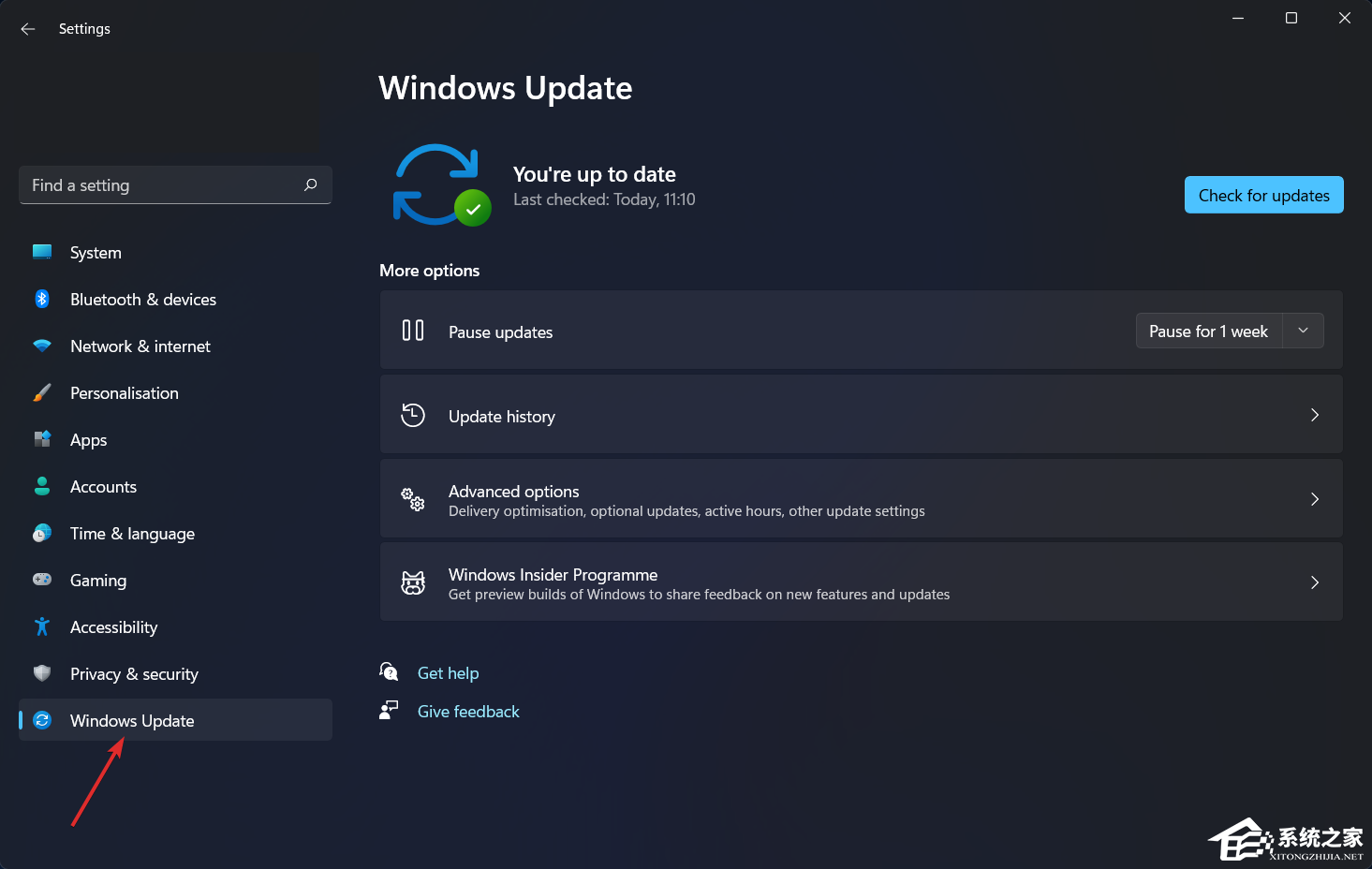
现在单击检查更新按钮或立即安装,具体取决于您获得的内容。
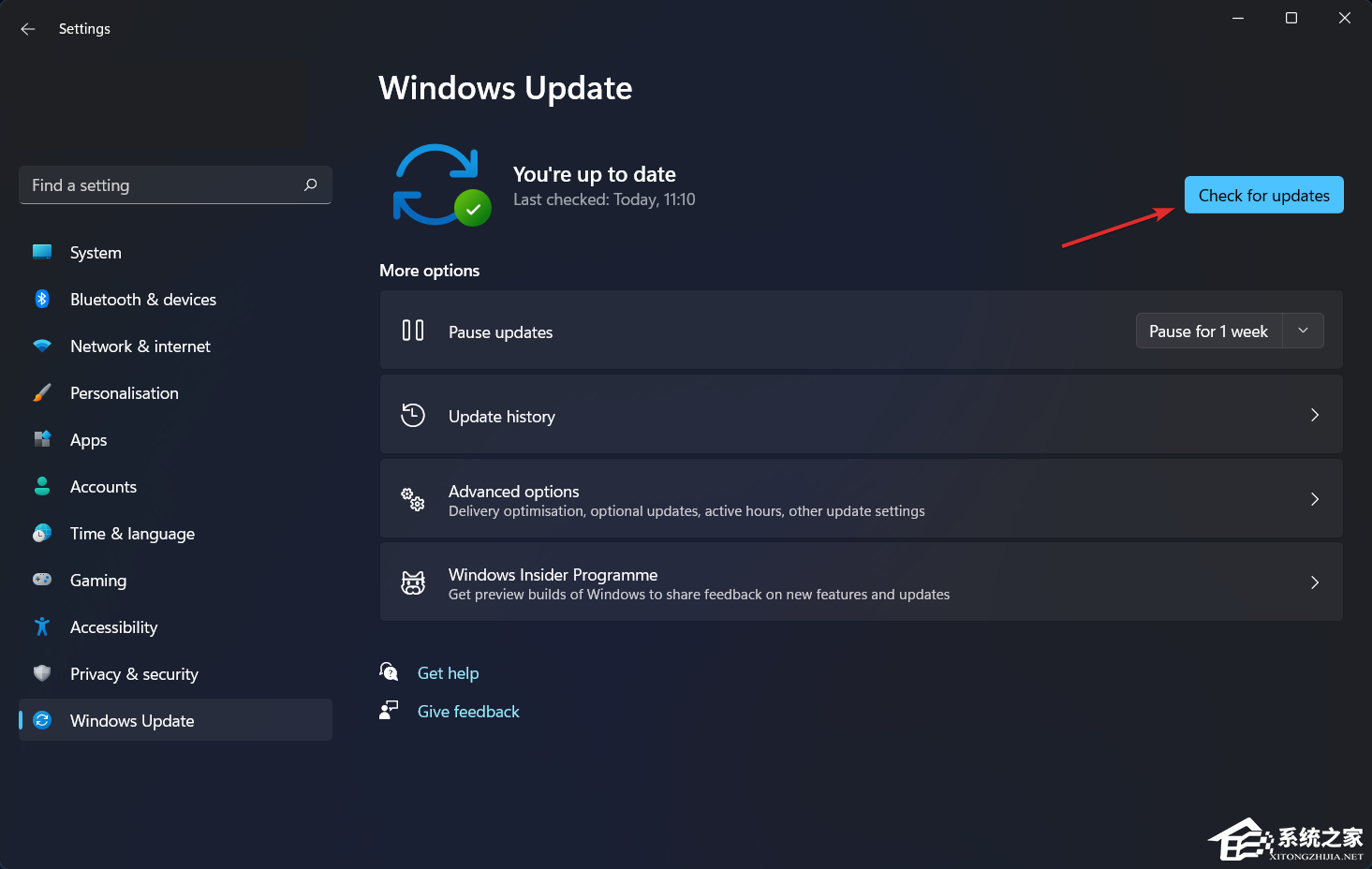
希望本文对遇到此故障的朋友有所帮助,如有需要可以在下方留言,进行互动,或者留下您的联系方式,方便沟通交流。欢迎大家分享经典维修案例,软件使用教程技巧等,投稿邮箱:smailmeng2018@163.com.斯维智能科技@恩腾技术圈 WWW.RVIBO.COM.
- 扫一扫关注抖音
-

- 扫一扫关注我们
-


![[系统教程]Win11死亡空间2闪退怎么办?Win11玩死亡空间2闪退解决方法教学](https://www.rvibo.com/wp-content/themes/begin/timthumb.php?src=https://www.rvibo.com/wp-content/uploads/2023/02/20230206085946-84.jpg&w=280&h=210&a=&zc=1)
![[系统教程]Win7运行启动项命令是什么?Win7设置开机启动项的方法](https://www.rvibo.com/wp-content/themes/begin/timthumb.php?src=https://www.rvibo.com/wp-content/uploads/2023/02/20230206080006-40.jpg&w=280&h=210&a=&zc=1)
![[系统教程]Win7如何关闭硬件加速?Win7关闭硬件加速的方法](https://www.rvibo.com/wp-content/themes/begin/timthumb.php?src=https://www.rvibo.com/wp-content/uploads/2023/02/20230206080002-27.jpg&w=280&h=210&a=&zc=1)
![[系统教程]Win7升级Win10数据会丢失吗?win7升级win10保留数据](https://www.rvibo.com/wp-content/themes/begin/timthumb.php?src=https://www.rvibo.com/wp-content/uploads/2023/02/20230206075959-70.png&w=280&h=210&a=&zc=1)

